 Titelseite > Software-Tutorial > So beheben Sie den Outlook-Fehler 0x800CCC69: Hier ist eine vollständige Anleitung
Titelseite > Software-Tutorial > So beheben Sie den Outlook-Fehler 0x800CCC69: Hier ist eine vollständige Anleitung
So beheben Sie den Outlook-Fehler 0x800CCC69: Hier ist eine vollständige Anleitung
Microsoft Outlook ist ein wichtiges Tool für die E-Mail- und Kalenderorganisation und bietet eine Reihe hilfreicher Funktionen. Viele Benutzer beschwerten sich über den Outlook-Fehler 0x800CCC69. Wenn Sie zu diesen gehören, hilft Ihnen die folgende Anleitung von MiniTool dabei, zu erfahren, wie Sie den Outlook-Fehler 0x800CCC69 beheben können.
Über den Outlook-Fehler 0x800CCC69
Der Outlook-Fehler 0x800CCC69 tritt normalerweise beim Senden oder Empfangen auf Outlook-E-Mails, was frustrierend ist und den Arbeitsablauf der Benutzer erheblich stören kann. Dieser Fehlercode weist typischerweise auf ein Problem mit den SMTP-Einstellungen hin, die für die E-Mail-Zustellung von entscheidender Bedeutung sind. Benutzer, die auf den Outlook-Fehler 0x800CCC69 stoßen, erhalten möglicherweise Meldungen wie „SMTP_550_MAILBOX_NOT_FOUND“, die mit diesem Laufzeitfehlercode verknüpft sind.
Aufgrund unterschiedlicher Ursachen des Outlook-Fehlers 0x800CCC69 gibt es folgende verschiedene Fehlerinformationssituationen:
>> Situation 1:
Fehlercode 0x800CCC69 in Outlook kann aufgrund von Problemen im Quellcode auftreten. Dieser Laufzeitfehler tritt auf, wenn die Codezeilen nicht korrekt kompiliert werden können, was dazu führt, dass Microsoft Outlook die entsprechende Aktion oder Ausgabe nicht ermitteln kann. In diesem Fall wird der spezifische Fehlercode 0x800CCC69 angezeigt:
Fehler 0x800CCC69 Absturz
>> Situation 2:
Wenn der Outlook-Fehler 0x800CCC69 auftritt, können gleichzeitig Outlook-Speicherlecks auftreten. Datenlecks können zu Problemen mit der Systemleistung führen und zu einer Verringerung der verfügbaren Ressourcen führen. Diese Reduzierung kann zur Ausführung eines fehlerhaften „Endlosschleifen“-Codes führen. Sollte diese Situation auftreten, wird sie von der folgenden Fehlermeldung begleitet:
SMTP_550_MAILBOX_NOT_FOUND Speicherverlust
>> Situation 3:
In Fällen mit geringer Genauigkeit innerhalb des Quellcodes generiert der Computer möglicherweise falsche Ausgaben, obwohl er die richtige Eingabe erhält. Dies kann zur Ausbreitung mehrerer Fehler führen, die sich in einer Reihe von Ungenauigkeiten innerhalb des Systems äußern. In einem solchen Szenario wird möglicherweise die folgende Fehlermeldung auf Ihrem Computer angezeigt:
Fehler 0x800CCC69 Logikfehler
Sie verstehen möglicherweise die Übersicht über den Outlook-Fehler 0x800CCC69. Beginnen wir damit, zu lernen, wie man den Outlook-Fehler 0x800CCC69 behebt.
Fix 1: SMTP-Einstellungen überprüfen
Die falsche Konfiguration der SMTP-Einstellungen kann die häufigste Ursache für den Outlook-Fehler 0x800CCC69 sein. Um dieses Problem zu lösen, müssen Sie unbedingt sicherstellen, dass diese SMTP-Einstellungen mit denen Ihres E-Mail-Dienstanbieters übereinstimmen. Befolgen Sie die unten aufgeführten Schritte:
Schritt 1: Starten Sie Outlook und navigieren Sie zu Datei > Kontoeinstellungen.
Schritt 2: Wählen Sie Ihr E-Mail-Konto im Abschnitt „Kontoeinstellungen“ aus und klicken Sie auf die Schaltfläche Ändern.
Schritt 3: Bitte stellen Sie sicher, dass die Einstellung Postausgangsserver (SMTP) eingestellt ist entspricht den empfohlenen Einstellungen Ihres E-Mail-Dienstanbieters.
Schritt 4: Stellen Sie sicher, dass die Portnummer und der Verschlüsselungstyp mit den Anweisungen Ihres Anbieters übereinstimmen.
Schritt 5: Klicken Sie auf OK, um die Änderung zu speichern und Ihr Outlook neu zu starten, um zu prüfen, ob das Problem behoben ist.
Fix 2: Outlook-Datendateien reparieren
Probleme beim Senden oder Empfangen von E-Mails können auf beschädigte PST- oder OST-Dateien zurückzuführen sein, z. B. Fehlercode 0x800CCC69 in Outlook. Um diesen Fehler zu beheben, können Benutzer Reparaturen an den betroffenen Dateien veranlassen.
Schritt 1: Öffnen Sie Windows-Suche in der Taskleiste, geben Sie Systemsteuerung in das Feld ein und drücken Sie Geben Sie ein.
Schritt 2: Klicken Sie im Popup-Fenster auf die Option Anzeigen nach in der oberen rechten Ecke und wählen Sie Kleine Symbole aus dem Dropdown-Menü.
Schritt 3: Gehen Sie zu Mail (Microsoft Outlook) (32-Bit).
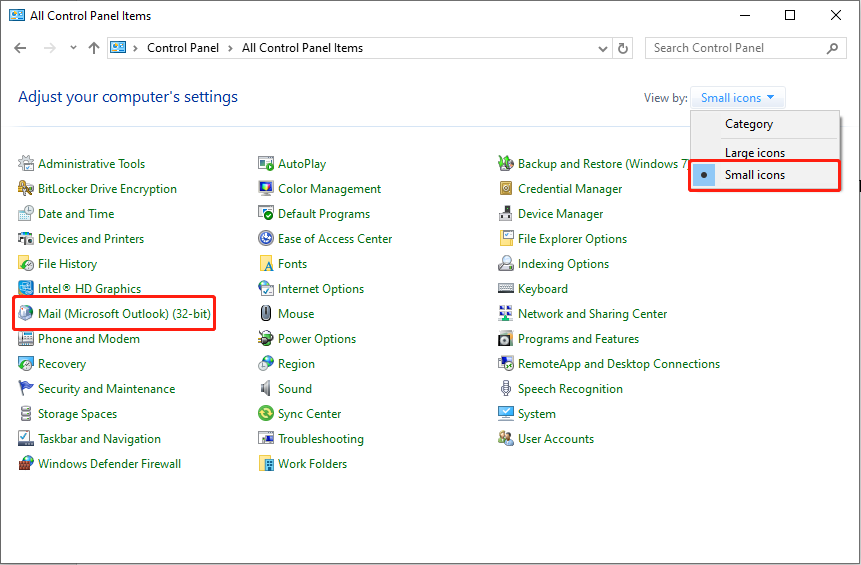
Schritt 4: Klicken Sie im Popup-Fenster auf die Schaltfläche Datendateien….
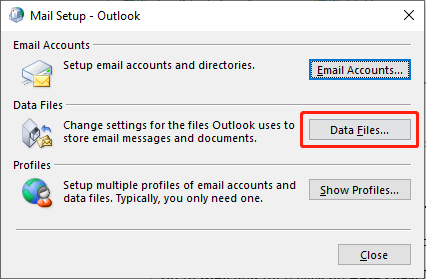
Schritt 5: Im Fenster „Kontoeinstellungen“ finden Sie den Speicherort Ihrer PS-Dateien auf der Registerkarte „Datendateien“. Sie müssen sich den Speicherort merken oder notieren.
Schritt 6: Drücken Sie gleichzeitig Win E, um den Datei-Explorer zu öffnen.
Schritt 7: Navigieren Sie abhängig von Ihrer Office-Version zu einem dieser Speicherorte:
C:\Programme\Microsoft Office\Office[version]\
C:\Programme\Microsoft Office\root\Office16
Schritt 8: Öffnen Sie Tool zum Reparieren des Posteingangs (scanpst.exe).
Schritt 9: Klicken Sie Durchsuchen und wählen Sie die PST-Datei / OST-Datei aus, deren Speicherort Sie sich zuvor gemerkt haben.
Schritt 10: Klicken Sie auf Starten und befolgen Sie die Anweisungen, um die Datendatei zu reparieren.
Fix 3: Outlook-Einstellungen zurücksetzen
Falsche Outlook-Einstellungen können den Outlook-Fehler 0x800CCC69 auslösen. Daher kann das Zurücksetzen von Outlook die Standardkonfigurationen wiederherstellen und Konflikte oder Fehler beheben, einschließlich Fehler 0x800CCC69.
Schritt 1: Geben Sie Systemsteuerung in das Windows-Suchfeld ein und drücken Sie die Eingabetaste . .
Schritt 2: Klicken Sie auf die Option Anzeigen nach in der oberen rechten Ecke und wählen Sie Kleine Symbole aus dem Dropdown-Menü aus.
Schritt 3: Gehen Sie zu Mail (Microsoft Outlook) (32-Bit).
Schritt 4: Klicken Sie im Popup-Fenster auf die Schaltfläche Profile anzeigen….
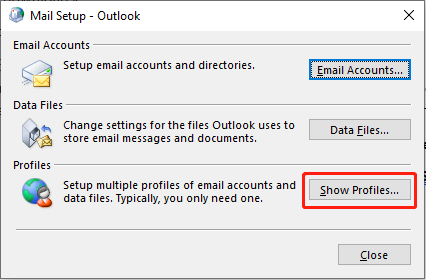
Schritt 5: Wählen Sie das aktuell verwendete Profil aus und wählen Sie Entfernen.
Schritt 6: Klicken Sie auf die Schaltfläche Hinzufügen…, um ein neues Profil zu erstellen . Befolgen Sie dann die Einrichtungsanweisungen, um Ihr E-Mail-Konto neu zu konfigurieren.
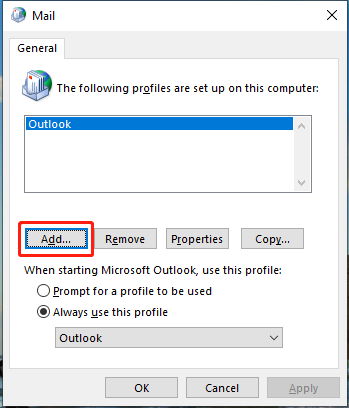
Schritt 7: Überprüfen Sie, ob der Outlook-Fehler 0x800CCC69 behoben wurde, indem Sie Outlook mit dem neuen Profil öffnen.
Fix 4: Outlook-Installation reparieren
Der Outlook-Fehler 0x800CCC69 kann aufgrund von auftreten beschädigte Outlook-Systemdateien. In solchen Fällen empfiehlt sich eine Reparatur der Outlook-Installation. Die folgenden Schritte sollten befolgt werden, um den Reparaturvorgang zu starten:
Schritt 1: Geben Sie Systemsteuerung in das Windows-Suchfeld ein und drücken Sie die Eingabetaste.
Schritt 2: Navigieren Sie zu Programme > Programme und Funktionen.
Schritt 3: Suchen und klicken Sie auf Microsoft Office und wählen Sie dann Ändern.
Schritt 4: Wählen Sie in der UAC-Eingabeaufforderung Ja.
Schritt 5: Wählen Sie die Option für Online-Reparatur und klicken Sie auf Reparieren.
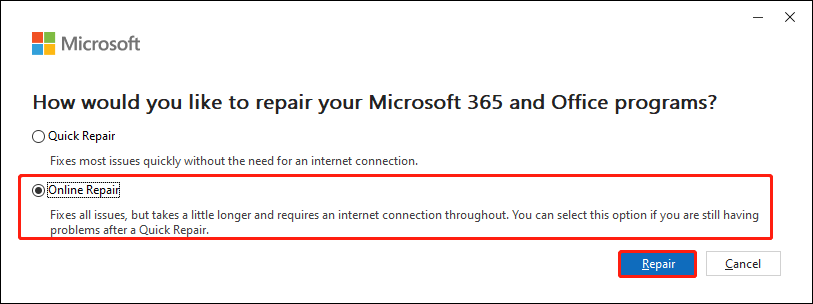
Schritt 6: Befolgen Sie die Anweisungen auf dem Bildschirm, um den Vorgang abzuschließen.
Zusammenfassung
Was bedeutet der Fehlercode 0x800CCC69 in Outlook? Wie behebe ich den Outlook-Fehler 0x800CCC69? Da Sie nun ein umfassendes Verständnis haben, implementieren Sie bitte die bereitgestellten Methoden, um diesen Fehler zu beheben. Schätzen Sie Ihre Zeit!
-
 Nach iOS 18.4 -Update haben einige Benutzer Probleme mit CarPlayCarPlay -Fehler durch iOS 18.4 Update: Verbindungsfragen und fehlende Benachrichtigungen Apple hat kürzlich das mit Spannung erwartete iOS 18.4 -Up...Software-Tutorial Gepostet am 2025-04-12
Nach iOS 18.4 -Update haben einige Benutzer Probleme mit CarPlayCarPlay -Fehler durch iOS 18.4 Update: Verbindungsfragen und fehlende Benachrichtigungen Apple hat kürzlich das mit Spannung erwartete iOS 18.4 -Up...Software-Tutorial Gepostet am 2025-04-12 -
 So lassen Sie Wasser schnell von Ihren Telefonlautsprechern abAuch wasserresistente Telefone sind nicht immun gegen Sprecherschäden durch Wasserbelichtung. Ein nasser Lautsprecher führt zu gedämpftem Klang, ...Software-Tutorial Gepostet am 2025-04-12
So lassen Sie Wasser schnell von Ihren Telefonlautsprechern abAuch wasserresistente Telefone sind nicht immun gegen Sprecherschäden durch Wasserbelichtung. Ein nasser Lautsprecher führt zu gedämpftem Klang, ...Software-Tutorial Gepostet am 2025-04-12 -
 Das Upgrade des Routers kann ein besseres Netzwerkerlebnis erzielenUpgrade deines Zuhauses Wi-Fi: Ein Leitfaden zur Routerauswahl Ihr Internetdienstanbieter hat wahrscheinlich einen Router geliefert, aber das Upgra...Software-Tutorial Gepostet am 2025-04-12
Das Upgrade des Routers kann ein besseres Netzwerkerlebnis erzielenUpgrade deines Zuhauses Wi-Fi: Ein Leitfaden zur Routerauswahl Ihr Internetdienstanbieter hat wahrscheinlich einen Router geliefert, aber das Upgra...Software-Tutorial Gepostet am 2025-04-12 -
 Wie lösche ich Zeitmaschinen -Backups? Wie lösche und fange ich von vorne an?Time Machine: Der beste Freund Ihres Macs und wie man seine Backups verwaltet Time Machine, die integrierte Sicherungslösung von Apple, bietet auto...Software-Tutorial Gepostet am 2025-03-25
Wie lösche ich Zeitmaschinen -Backups? Wie lösche und fange ich von vorne an?Time Machine: Der beste Freund Ihres Macs und wie man seine Backups verwaltet Time Machine, die integrierte Sicherungslösung von Apple, bietet auto...Software-Tutorial Gepostet am 2025-03-25 -
 Wie man Menschen davon abhält, dein WLAN zu stehlenDas Schutz Ihres Wi-Fi-Netzwerks ist entscheidend für Ihre Online-Sicherheit und Ihre Privatsphäre. Der nicht autorisierte Zugriff kann Ihren Browse...Software-Tutorial Gepostet am 2025-03-25
Wie man Menschen davon abhält, dein WLAN zu stehlenDas Schutz Ihres Wi-Fi-Netzwerks ist entscheidend für Ihre Online-Sicherheit und Ihre Privatsphäre. Der nicht autorisierte Zugriff kann Ihren Browse...Software-Tutorial Gepostet am 2025-03-25 -
 Mit "Finden Sie mein Gerät" für Android, können Sie jetzt Leute verfolgenDie Android Fund meine Geräte-App wurde mit einer neuen, benutzerfreundlichen Schnittstelle aktualisiert. Jetzt mit separaten "Geräten" und...Software-Tutorial Gepostet am 2025-03-25
Mit "Finden Sie mein Gerät" für Android, können Sie jetzt Leute verfolgenDie Android Fund meine Geräte-App wurde mit einer neuen, benutzerfreundlichen Schnittstelle aktualisiert. Jetzt mit separaten "Geräten" und...Software-Tutorial Gepostet am 2025-03-25 -
 Währung vs. Rechnungslegungsnummernformat in Excel: Was ist der Unterschied?detaillierte Erläuterung der Excel -Währung und der Buchhaltungsnummer Format: Wann kann man welches verwenden? Dieser Artikel wird in Excel in die...Software-Tutorial Gepostet am 2025-03-25
Währung vs. Rechnungslegungsnummernformat in Excel: Was ist der Unterschied?detaillierte Erläuterung der Excel -Währung und der Buchhaltungsnummer Format: Wann kann man welches verwenden? Dieser Artikel wird in Excel in die...Software-Tutorial Gepostet am 2025-03-25 -
 4 Tipps zum Anhören von schneller Podcasts, schnellerDas bloße Volumen der heute verfügbaren Podcasts ist überwältigend! Von der Wissenschaft bis zum wahren Verbrechen gibt es für jedes Interesse ei...Software-Tutorial Gepostet am 2025-03-25
4 Tipps zum Anhören von schneller Podcasts, schnellerDas bloße Volumen der heute verfügbaren Podcasts ist überwältigend! Von der Wissenschaft bis zum wahren Verbrechen gibt es für jedes Interesse ei...Software-Tutorial Gepostet am 2025-03-25 -
 Ich würde ein Telefon mit austauschbaren Kameraobjektiven lieben: Warum ist es nicht passiert?So gut wie Telefonkameras geworden sind, könnten sie viel bessere Aufnahmen machen, indem sie abnehmbare Objektive verwenden, genau wie engagierte Ka...Software-Tutorial Gepostet am 2025-03-25
Ich würde ein Telefon mit austauschbaren Kameraobjektiven lieben: Warum ist es nicht passiert?So gut wie Telefonkameras geworden sind, könnten sie viel bessere Aufnahmen machen, indem sie abnehmbare Objektive verwenden, genau wie engagierte Ka...Software-Tutorial Gepostet am 2025-03-25 -
 So streamen Sie Ihre PC -Spiele auf alle Ihre BildschirmeJenseits von Musik und Filmen gewinnt das Streaming von Spielen schnell an Popularität. Hier geht es nicht nur um Cloud-basierte Spiele. Sie könn...Software-Tutorial Gepostet am 2025-03-24
So streamen Sie Ihre PC -Spiele auf alle Ihre BildschirmeJenseits von Musik und Filmen gewinnt das Streaming von Spielen schnell an Popularität. Hier geht es nicht nur um Cloud-basierte Spiele. Sie könn...Software-Tutorial Gepostet am 2025-03-24 -
 So starten Sie einen Remote -PC im abgesicherten Modus mit Networking neuLesen Sie unsere Offenlegungsseite, um herauszufinden, wie Sie MspowerUser helfen können, das redaktionelle Team aufrechtzuerhalten ...Software-Tutorial Gepostet am 2025-03-24
So starten Sie einen Remote -PC im abgesicherten Modus mit Networking neuLesen Sie unsere Offenlegungsseite, um herauszufinden, wie Sie MspowerUser helfen können, das redaktionelle Team aufrechtzuerhalten ...Software-Tutorial Gepostet am 2025-03-24 -
 Samsung Galaxy S25+ gegen Galaxy S24+: Das Upgrade wert?Samsung Galaxy S25 gegen S24: Ist das Upgrade es wert? Das Samsung Galaxy S25 verfügt über einen leistungsstärkeren Prozessor und eine verbesserte ...Software-Tutorial Gepostet am 2025-03-24
Samsung Galaxy S25+ gegen Galaxy S24+: Das Upgrade wert?Samsung Galaxy S25 gegen S24: Ist das Upgrade es wert? Das Samsung Galaxy S25 verfügt über einen leistungsstärkeren Prozessor und eine verbesserte ...Software-Tutorial Gepostet am 2025-03-24 -
 Was ist Apple CarPlay und ist es besser, als nur ein Telefon in Ihrem Auto zu verwenden?Apple CarPlay:驾车更安全、更便捷的iPhone体验 Apple CarPlay 为您提供了一种比在车内使用手机更安全的方式,让您轻松访问应用程序和Siri功能。虽然无线CarPlay更加方便,无需连接手机,但有线CarPlay更为常见且运行良好。您可以通过更改壁纸、添加、删除和重新排列...Software-Tutorial Gepostet am 2025-03-24
Was ist Apple CarPlay und ist es besser, als nur ein Telefon in Ihrem Auto zu verwenden?Apple CarPlay:驾车更安全、更便捷的iPhone体验 Apple CarPlay 为您提供了一种比在车内使用手机更安全的方式,让您轻松访问应用程序和Siri功能。虽然无线CarPlay更加方便,无需连接手机,但有线CarPlay更为常见且运行良好。您可以通过更改壁纸、添加、删除和重新排列...Software-Tutorial Gepostet am 2025-03-24 -
 Top -Tech -Angebote: Pixel 9 Pro XL, Samsung Portable SSD, Videotorklingel und mehrDie technischen Angebote dieser Woche sind zu gut, um es zu verpassen, egal ob Sie nach den Schnäppchen für die Präsidenten oder nach einer Überrasch...Software-Tutorial Gepostet am 2025-03-23
Top -Tech -Angebote: Pixel 9 Pro XL, Samsung Portable SSD, Videotorklingel und mehrDie technischen Angebote dieser Woche sind zu gut, um es zu verpassen, egal ob Sie nach den Schnäppchen für die Präsidenten oder nach einer Überrasch...Software-Tutorial Gepostet am 2025-03-23 -
 Android 16 konnte endlich Ordnung zur Benachrichtigung des Chaos bringenAndroid 16 kann die Funktion "gebündelt" starten, um das Problem der Benachrichtigungsüberlastung zu lösen! Angesichts der zunehmenden Anz...Software-Tutorial Gepostet am 2025-03-23
Android 16 konnte endlich Ordnung zur Benachrichtigung des Chaos bringenAndroid 16 kann die Funktion "gebündelt" starten, um das Problem der Benachrichtigungsüberlastung zu lösen! Angesichts der zunehmenden Anz...Software-Tutorial Gepostet am 2025-03-23
Chinesisch lernen
- 1 Wie sagt man „gehen“ auf Chinesisch? 走路 Chinesische Aussprache, 走路 Chinesisch lernen
- 2 Wie sagt man auf Chinesisch „Flugzeug nehmen“? 坐飞机 Chinesische Aussprache, 坐飞机 Chinesisch lernen
- 3 Wie sagt man auf Chinesisch „einen Zug nehmen“? 坐火车 Chinesische Aussprache, 坐火车 Chinesisch lernen
- 4 Wie sagt man auf Chinesisch „Bus nehmen“? 坐车 Chinesische Aussprache, 坐车 Chinesisch lernen
- 5 Wie sagt man „Fahren“ auf Chinesisch? 开车 Chinesische Aussprache, 开车 Chinesisch lernen
- 6 Wie sagt man Schwimmen auf Chinesisch? 游泳 Chinesische Aussprache, 游泳 Chinesisch lernen
- 7 Wie sagt man auf Chinesisch „Fahrrad fahren“? 骑自行车 Chinesische Aussprache, 骑自行车 Chinesisch lernen
- 8 Wie sagt man auf Chinesisch Hallo? 你好Chinesische Aussprache, 你好Chinesisch lernen
- 9 Wie sagt man „Danke“ auf Chinesisch? 谢谢Chinesische Aussprache, 谢谢Chinesisch lernen
- 10 How to say goodbye in Chinese? 再见Chinese pronunciation, 再见Chinese learning
























